Zaslon Favoriti u »Music player«
Možete reproducirati pjesme / albume / popise naslova koje ste dodali u favorite. Možete promijeniti i redoslijed stavki na popisu sadržaja .
Prikaz zaslona s favoritima
Povucite zaslon za reprodukciju u »Music player« ulijevo.
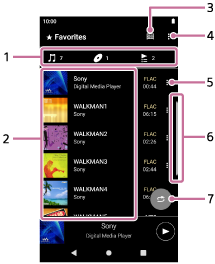
-
Kartice kategorije
Popisi sadržaja podijeljeni su po kategoriji (pjesma / album / popis naslova). Dotaknite karticu kategorije da bi se prikazao popis sadržaja u željenoj kategoriji.
-
Popis sadržaja
Možete prikazati stavke u odabranoj kategoriji.
-
Gumb za gornji dio knjižnice
-
Tipka Opcije
-
Gumb izbornika za upravljanje sadržajem
-
Indikator pomicanja
-
Gumb za nasumičnu reprodukciju
Dotaknite da biste pokrenuli reprodukciju nasumičnog odabira s prikazanim popisom zapisa kao rasponom reprodukcije.
Option menu
Dotaknite  ( Options) da bi se prikazao izbornik opcija.
( Options) da bi se prikazao izbornik opcija.
Prikazane stavke mogu se razlikovati ovisno o zaslonu ili postavkama.
- Settings
- Odaberite stavku za prikaz izbornika s postavkama za »Music player«.
- Edit Favorites order
- Odaberite stavku za promjenu redoslijeda stavki u odabranoj kategoriji. Povucite i ispustite simbole za promjenu rasporeda na lijevu stranu stavki dok ne budu dostupne po željenom redoslijedu.
- Add to playlist
- Odaberite stavku za dodavanje svih pjesama u favoritima na popis naslova.
- Play next
- Odaberite stavku da biste dodali sve pjesme u favorite na položaj nakon trenutačne pjesme u redu za reprodukciju.
- Add to the end of Play queue
- Odaberite stavku da biste dodali sve pjesme u favorite na kraj reda za reprodukciju.
- Empty Play queue and add
- Odaberite stavku da biste obrisali trenutni red za reprodukciju i iznova dodali sve pjesme iz favorita u red za reprodukciju.
- Remove all
- Odaberite stavku da biste uklonili sve stavke iz odabrane kategorije iz favorita.
Context menu
Dodirnite  ( Context menu) da bi se prikazao izbornik za upravljanje sadržajem.
( Context menu) da bi se prikazao izbornik za upravljanje sadržajem.  (Context menu) pojavit će se na desnoj strani svake stavke.
(Context menu) pojavit će se na desnoj strani svake stavke.
Prikazane stavke mogu se razlikovati ovisno o zaslonu ili postavkama.
- Add to playlist
- Odaberite stavku da biste na popis naslova dodali odabranu pjesmu ili sve pjesme u odabranoj stavci.
- Add to another playlist
- Odaberite stavku da biste dodali sve pjesme na odabranom popisu naslova na drugi popis naslova.
- Play next
- Odaberite stavku za dodavanje odabrane pjesme ili svih pjesama u odabranoj stavci na položaj nakon trenutačne pjesme u redu za reprodukciju.
- Add to the end of Play queue
- Odaberite stavku da biste dodali odabranu pjesmu ili sve pjesme u odabranoj stavci na kraj reda za reprodukciju.
- Empty Play queue and add
- Odaberite stavku da biste očistili trenutni red za reprodukciju i iznova dodali odabranu pjesmu ili sve pjesme u odabranu stavku u red za reprodukciju.
- Remove from this list
- Odaberite stavku za uklanjanje stavke iz favorita.
- Detailed song information
- Odaberite stavku za prikaz pojedinosti o zapisu.
Savjet
- Izbornik za upravljanje sadržajem možete prikazati i tako da stavku na popisu držite prema dolje.
-
Kad se odabire [Add to playlist] ili [Add to another playlist], popis naslova prenesen s računala ne može se odabrati kao odredište dodavanja. U tom slučaju unaprijed izradite novi popis naslova s istim sadržajem koji je unaprijed prenesen s računala na popis naslova, a zatim odaberite taj popis naslova kao odredište dodavanja.
Na zaslonu knjižnice dotaknite
 (Context menu) na desnoj strani popisa naslova prenesenih s računala.
(Context menu) na desnoj strani popisa naslova prenesenih s računala. Dotaknite stavke izbornika sljedećim redoslijedom:
[Add to another playlist] - [Create new playlist].
Napomena
-
Kada izvadite microSD karticu, nestat će sljedeći podaci:
- Omiljeni podaci za pjesme na microSD kartici.
Podaci mogu ostati u bazi podataka za »Music player«. U tom će se slučaju podaci ponovno pojaviti kada ponovno umetnere microSD karticu.

Sadržaj Vodiča za pomoć podložan je promjenama bez prethodne najave zbog ažuriranja specifikacija proizvoda.
Ovaj Vodič za pomoć preveden je uporabom strojnog prevođenja.